Word删除空白页的步骤如下:
1. 打开Word文档,定位到要删除的空白页。
2. 确保光标位于空白页的最上方,之后按下“Delete”键,若空白页依旧存在,尝试将光标移动至空白页的最底部,并按下“Backspace”键。
3. 以上方法仍无法删除空白页,可以检查文档的段落标记,选择“开始”选项卡,点击“段落”组中的“显示/隐藏段落标记”按钮,查看是否有多余的段落符号,手动删除即可。
一、了解空白页的产生原因
在Word文档中,空白页是由于段落标记、分页符或分隔符的存在所造成的。当文档中存在多余的段落标记或者分页符时,Word会自动生成空白页。这些内容虽然看似不可见,但实际上占据了文档的空间。了解空白页产生的原因,有助于更有效地删除它们。
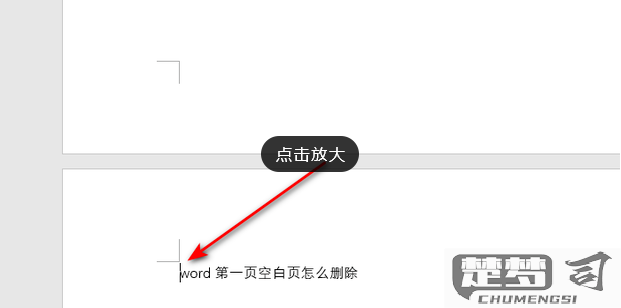
二、使用段落标记查看空白页内容
启用段落标记显示功能后,用户可以清楚地看到所有的段落符号和分页符。通过这种方式,可以精准定位到导致空白页的内容。删除这些多余的符号,不仅可以去除空白页,还能优化文档的排版和格式,使文档看起来更加整洁。
三、如何处理复杂情况
在一些复杂的文档中,空白页由多个因素共同造成,表格、图形或分隔符。简单的删除操作无法解决,建议尝试以下方法:检查是否有隐藏的表格或图形占据了页面空间;查看页眉和页脚设置,确保它们没有设置过大的空白。可以考虑将文档内容复制到新的Word文档中,从而清除所有格式设置和隐藏内容,实现彻底的空白页删除。
相关问答 FAQs
问:我在Word中删除空白页时总是失败,是什么原因?
答:这是因为空白页上有不可见的段落标记或分页符。请确保启用段落标记显示功能,查看并删除这些内容。
问:删除空白页后,文档的格式会受到影响吗?
答:正常情况下,删除空白页不会影响文档的整体格式。但在处理复杂文档时,建议保留原文档的备份,以防误删重要内容。
问:如何避免在Word中产生空白页?
答:在编辑文档时,尽量避免不必要的段落、分页符和分隔符。使用“段落”设置功能,合理调整段落间距和分页选项,可以有效减少空白页的出现。
